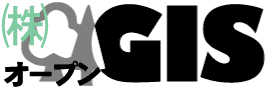▼縦長になってしまう
TNTmips で ASTER データをインポートすると、自動的にジオリファレンスがされて、解像度の異なる画像同士でも簡単にバンド間演算を行うことができます。これは非常に便利な機能なのですが、残念ながら与えられる四隅の座標値が間違って付けられています。
試しに画像を表示してみますと、本来横長になるはずの画像が、何故か縦長で表示されています。VNIR 画像のピクセルサイズを見てみると、約 18 × 13 m と南北方向に長くなってジオリファレンスされていることがわかります。これはいったいどういうことでしょうか。
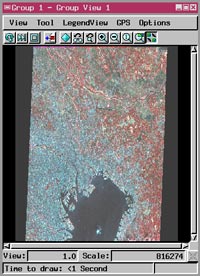
▼原因を探る
調べてみると、インポートによって生成された ASTER データの座標情報はこのようについていました。これをみてわかるとうり、四辺が緯度経度方向に平行垂直な画像としてインポートされていることがわかります。つまり実際に採用している座標値は2点であり、残りの2点を緯度経度方向に延長する形で求めているように見受けられます。
Columns: 4980 Lines: 4200
Cell size (meters): Column: 12.585830 Line: 17.847906
N 35 55 57.6 N 35 55 57.6
E 139 31 29.8 E 140 12 59.7
N 35 35 41.5
E 139 52 14.8
N 35 15 25.4 N 35 15 25.4
E 139 31 29.8 E 140 12 59.7
以上のことを図化してみますと下のようになります。
本来正しく付加される予定であった四隅の座標のうち、正しくついたのは左上と右下の2点。そして、左下と右上の点は緯度経度方向に延長されて架空の GCP が生成されています。
この誤った左下・右上の2点に正しい座標情報を入力すると縦横ピクセルサイズが 約15m と正確な大きさで認識されます。
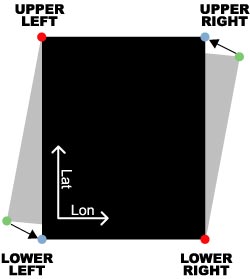
▼Geolocation Field Data は GEOCENTRIC
そもそも、正しい座標情報とはどのようなものなのでしょうか。
インポートされたデータを眺めていくと Data Fields フォルダと同じ階層に Geolocation Field Data というフォルダがあります。この中に2つのラスタデータが入っています。 その名も「Latitude」と「Longitude」。 つまり、緯度の数値と経度の数値がラスタデータとして付属しています(Examine Raster ボタンで見てみるとよくわかります)。
しかし、この座標情報は地球中心を基準にした地心座標(GEOCENTRIC)の値であり、地球回転楕円体を考慮した値ではありません。
この座標情報をそのまま使用しますと日本付近では約20kmほどずれることになります。TNTmips の ver6.5 はこの Geolocation Field Data を GEOCENTRIC な値であることを認識しておらず、誤った座標情報を入力していることがわかりました。 この点につきましては早急な修正を米国マイクロイメージ社へお願いしております。
もちろん Geocentric な緯度を正しく計算すると、通常使われているGeodeticな緯度に変換することが可能です。
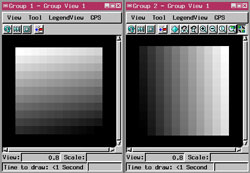
▼.brs ファイルの Meta DATA
また、ASTER データには Browse HDF File(.brs) というメタデータファイルが付属しています。このメタデータを見ていくと、SCENEFOURCORNERS という group がありますね。さらによく見てみると Upperleft,Lowerleft,Lowerright,Upperright と四隅の座標値が記載されていることに気づきます。
ではこの値を入力すれば... 残念ながら、この座標情報もちがいます。確かに今回の座標情報は測地座標である GEODETIC な値でありますが、この座標情報は レベル1A 由来の、実データ四隅情報の四隅であり、レベル1B に使用すると画像端の黒い三角ゾーン(スキュー部分)が考慮されないため不適当なのです。
▼HDF ファイルの Meta DATA
いよいよ混迷を深めてきましたが、最後に紹介するのは HDF ファイルに組み込まれているメタデータとしての SCENEFOURCORNERS です。
HDF ファイルにはたくさんの衛星画像データに加えて、それらを説明する補助的なデータ群によって構成されております。 このなかの Metadata の中にある ASTER Generic Metadata のなかに SCENEFOURCONERS はあります。
このメタデータこそ測地座標(GEODETIC)としてスキュー部分を含めた正確な四隅の座標情報であり、本来 TNTmips が自動的に抽出して画像に与えるべき情報です。 しかし現状は残念ながら自動インポートでの座標情報抽出が行われない上に、このメタデータすらもインポートされておりません。
メタデータに含まれている座標情報 SCENEFOURCORNERS を TNTmips で読むには、Inspect-Files 機能を用います。Inspect-Files 機能の詳しい解説についてはこちらをご覧ください。
Inspect-files 機能によって読み取った座標情報を手入力にてジオリファレンスすることで ASTER 画像のジオリファレンスを行うことができます。
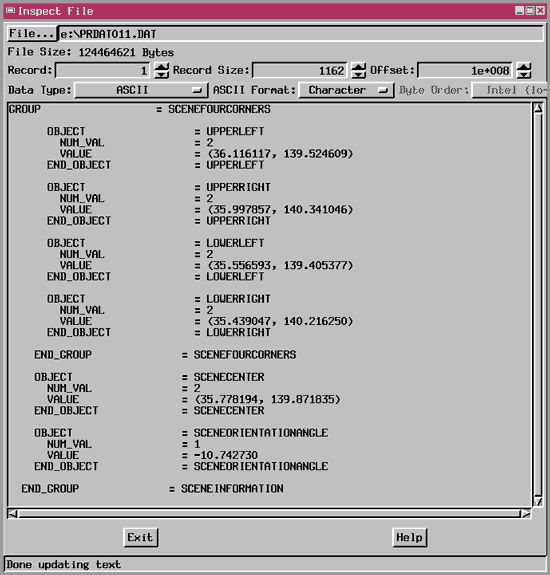
▼結論
今までをまとめると次のようになります。
まず、ERSDAC より購入した ASTER の HDF CD-ROM には3つの座標情報があります。
1. Geolocation Field Data という11×11ピクセルのラスタ型座標データ
2. Browse HDF File(.brs) というメタデータファイル内の SCENEFOURCORNERS
3. HDFファイルに組み込まれているメタデータの SCENEFOURCORNERS
それぞれについてですが、
1. は TNTmips がジオリファレンスに用いているものですが、これは地心緯度と地心経度の記載された GEOCENTRIC という座標情報で、そのままの値をジオリファレンスとして採用すると 20km ほど正しい座標からずれてしまいます。
正しくGEOCENTRIC to GEODETIC 変換をしていれば問題なかったのですが...
>>> これにつきましては、現在マイクロイメージ社へ修正依頼を送ってあります。
2. は レベル1A 由来の四隅情報であり、レベル1B に使用することはできません。
>>> 以前 この解説 WEB ページで使用した座標情報はこちらでしたが、
情報が誤っておりましたので現在のページに内容を変更しました。
3. が GEODETIC という測地学的座標情報で、スキュー部分を含んだジオリファレンスとして採用すべき正しい四隅情報です。
>>> しかし HDFASTER インポートでは
このメタデータがインポートされておりませんので
Inspect-Files 機能を用いて直接データを見ることになります。
 ASTER インポート ずれる/ゆがむ 現象解説パンフレット 【PDF ファイル : 382KB】 ASTER インポート ずれる/ゆがむ 現象解説パンフレット 【PDF ファイル : 382KB】
TNTmips ver6.5 では インポート時に自動的に座標情報が付きますが、この情報は GEOCENTRIC 座標をそのまま使用しており採用すべき GEODETIC 座標情報を用いておりません。現状では TNTmips の Inspect-Files 機能を用いましてメタデータである SCENEFOURCORNERS を読み、手入力にてジオリファレンスを行う必要があります。
▼ASTER + 地図画像 + 公共施設 Pinmap を重ねてみると...
本当に、正しく座標情報が付いているのか... それを説明するには、他の画像を重ねてみるのが一番です。 今回は、ASTER の VNIR 画像を一番下、数値地図25000 地図画像 の一部を透明化処理して二番目、一番上に数値地図25000 公共施設の Pinmap を重ねてみました。 いかがですか、ちゃんと重なっていますね。 こうやっていろいろなデータを重ねていくことこそ GIS の醍醐味です。
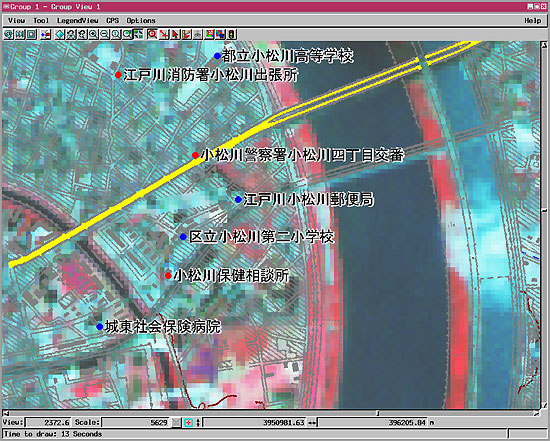
|


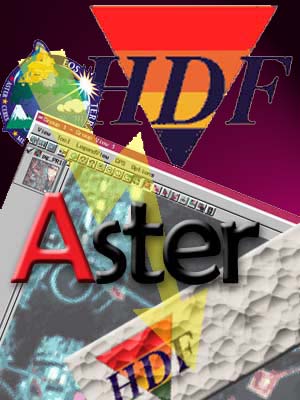
 ver6.8以降の方はこちらをご覧ください
ver6.8以降の方はこちらをご覧ください ver6.4以前の方はこちらをご覧ください
ver6.4以前の方はこちらをご覧ください ASTER CEOSデータのインポート方法
ASTER CEOSデータのインポート方法